Googleファミリーリンクとは: 保護者向けガイドとレビュー
お子様のオンラインアクティビティを監視する方法をお探しの場合、Googleファミリーリンクは優れた無料オプションです。ただし、スマートフォンに設定する前に、いくつか重要な点を知っておく必要があります。
今回は、Googleファミリーリンクをレビューしていきます。ご家族にとって適切な選択かどうかの判断にぜひご活用ください。さらに、Googleファミリーリンクがニーズを完全に満たさない場合に備えて、いくつかの代替ツールもご紹介します。では、さっそく始めましょう。
Googleファミリーリンクとは
Googleファミリーリンクは、保護者がお子様のオンラインアクティビティを監視できるように設計された、基本的ながらも効果的なペアレンタルコントロールツールです。 Googleのサービスであり、特に13歳未満のお子様を監視するための人気の選択肢です。
GoogleファミリーリンクはAndroidデバイスとChromebookで最もよく機能するため、「Android用の完全なファミリーペアレンタルコントロール」と呼ばれることがよくあります。iOSデバイスを使用している保護者の方も、このサービスを使用してお子様のAndroidデバイスを監視することができますが、Android同士のセットアップで使用する場合と比べてパフォーマンスが多少制限されてしまうことがあります。
長所
- 100%無料
- WebとYouTubeの監視
- Playストアのコンテンツを監視
- 1 回のクリックでデバイスをロック
短所
- セットアップが複雑
- ロケーション履歴なし
- ブラウザの履歴を保存できない
- ソーシャルメディアのペアレンタルコントロールなし
ファミリーリンクの機能
Googleファミリーリンクを使用すると、Androidデバイスであれば複数のお子様のデバイスでも同時に監視することができます。以下は、ファミリーリンクでできる機能の概要です。
スクリーンタイムの制限
スクリーンタイムの管理は、多くのペアレンタルコントロールツールに共通する機能であり、Googleファミリーリンクも例外ではありません。お子様のAndroidデバイスやChromebookに、1日あたりの時間制限とダウンタイムを設定することができます。
- 1日あたりの時間制限 - スクリーンタイムが過ぎると、お子様はデバイスにアクセスできなくなります。
- ダウンタイム - お子様のデバイスが特定の期間ロックされます。
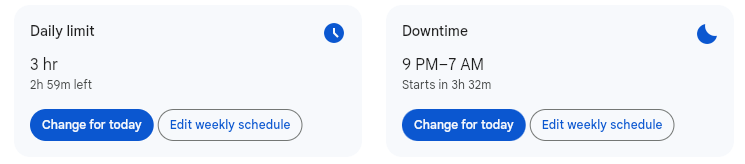
この機能は、お子様が健全なデジタル習慣を身に付け、学校時間、睡眠中、食事中に集中力を高めるために役立つので非常に有益です。さらに、ボタンを押すだけで、お子様のデバイスをリモートでロックすることもできます。
コンテンツとウェブの制限
Googleファミリーリンクは、お子様のデバイス上の不適切なサイトやコンテンツをフィルタリングするためにも役立ちます。
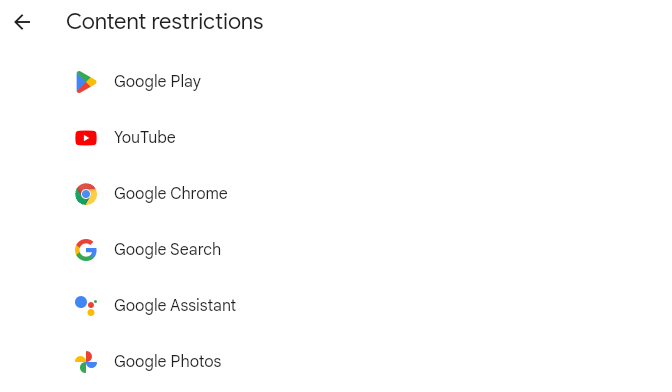
ウェブフィルタリングでは、お子様の検索結果から露骨な画像、テキスト、リンクをフィルタリングまたはぼかすセーフサーチ機能を提供しています。また、「露骨なサイトをブロック」や「許可されたウェブサイトのみ」などのオプションも用意されています。
コンテンツ制限については、お子様がGoogle Playからダウンロードおよび購入できるものを制御したり、年齢に基づいてPlayストアのアプリを制限したりすることができます。たとえば、12歳以上向けのコンテンツを選択した場合、お子様はGoogle Playでその年齢範囲内のコンテンツにのみアクセスできます。
さらに素晴らしいのは、お子様のデバイスにYouTubeアプリがインストールされている場合、YouTubeのペアレンタルコントロールを直接設定できることです。
ただし、Googleファミリーリンクは閲覧履歴や検索履歴を保持せず、ウェブ制限はGoogle Chromeでのみ機能することに注意してください。
アプリの管理
これは、Googleファミリーリンクのペアレンタルコントロールの最も効果的な機能と言えます。この機能を使用すると、お子様のスマートフォンで最も頻繁に使用されるアプリと、各アプリに費やす時間を判断できます。
これにより、お子様のモバイルの使用状況を追跡できるだけでなく、お子様のデバイスでどのアプリを「ブロック」、「制限を設定」、「常に許可」するかを決めることもできます。

位置情報の追跡
ファミリーリンクは、他のペアレンタルコントロールと同様、お子様の現在地の追跡をサポートしています。また、「ファミリープレイス」と呼ばれるジオフェンシングも提供しており、優先境界を設定して、お子様がそのエリアに出入りしたときに通知を受け取ることができます。
この機能はうまく機能しますが、正確なジオフェンシング範囲は指定されていません。位置情報機能の唯一の欠点は、Googleファミリーリンクがお子様の位置情報履歴を保存しないことです。
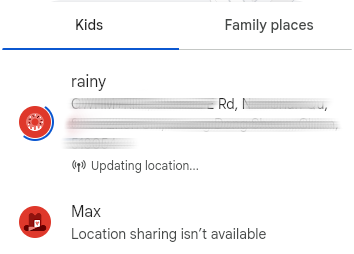
一方、Googleファミリーリンクには、バッテリー寿命の監視や着信音の追跡など、他の便利な機能もあります。ペアレンタルコントロールには、お子様が別のデバイスでGoogleアカウントにログインしたときに通知する機能も含まれています。
Googleファミリーリンクの設定方法
ファミリーリンクの設定は簡単です。以下の手順に従ってください。
- ステップ 1.まずデバイスにGoogleファミリーリンクアプリをインストールします。
- ステップ 2.お子様のスマートフォンで、[設定]に移動し、[Google]を選択します。
- ステップ 3.[子供と家族]をタップし、[ペアレンタルコントロール]をタップします。
- ステップ 4.お子様の既存のGoogleアカウントにログインします。
- ステップ 5.完了すると、ファミリーリンクから、お子様のアカウントを監視するためにメールアドレスを入力してサインインするように求められます。
- ステップ 6.必要な監視を確認し、許可します。
- ステップ 7.最後に、[完了]をクリックして完了します。
Googleファミリーリンクのようなアプリ
Googleファミリーリンクの最適な代替アプリをお探しの場合は、以下のアプリをお試しください。
1AirDroid Parental Control
最適なユーザー: オンラインとオフラインの両方でお子様を守りたい保護者の方
AirDroidは、お子様のオンライン/オフラインのアクティビティを監視することで有名な優れたペアレンタルコントロールアプリです。Googleファミリーリンクとは異なり、AirDroidは、Web履歴の保存、位置履歴の記録、お子様のスマートフォン画面のミラーリングなど、強力な機能を提供しています。
さらに重要なのは、お子様の周囲の状況をリアルタイムで見たり聞いたりできることです。これらは、他の競合製品と一線を画す最も素晴らしい機能です。
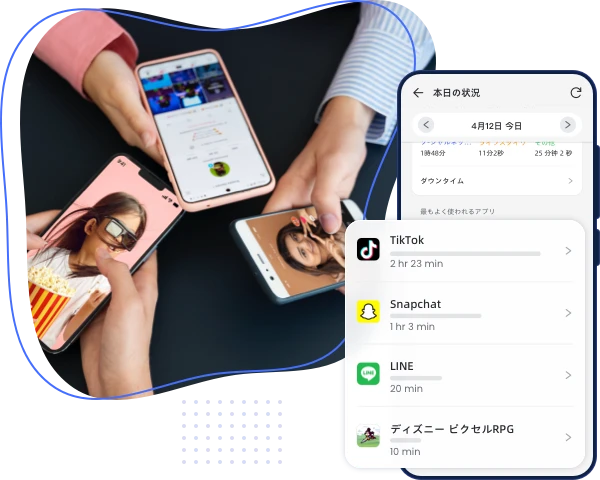
無料トライアル: あり
価格: 月額9.99ドル、四半期あたり19.99ドル、年間59.99ドル
2Bark
最適なユーザー: お子様のソーシャルメディアアクティビティを監視する必要がある保護者の方
Barkは、ティーン向けに特別に作られたもう1つの強力なペアレンタルコントロールアプリです。ファミリーリンクとは異なり、Bark は Windows、Android、iOS、Kindle、Chrome OSなど、多数のプラットフォームと互換性があります。主な機能には、ソーシャルメディアの監視、メールの監視、1日のスクリーン時間制限、位置情報の追跡などがあります。
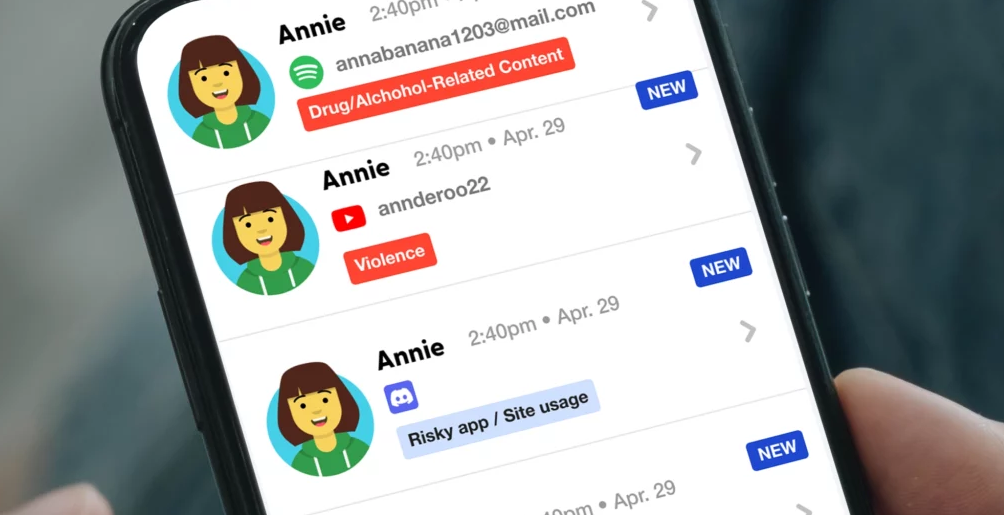
無料トライアル: 登録後あり
価格: 月額14ドル、年間99ドル
3Life 360
最適なユーザー: お子様の居場所を常に把握する必要がある保護者の方
Life360は、お子様の居場所を把握したい保護者の方や、頻繁に外出する家族に最適です。詳細な位置履歴を提供し、自動車事故が発生した場合にすぐに通知するSOSアラート機能も備えています。
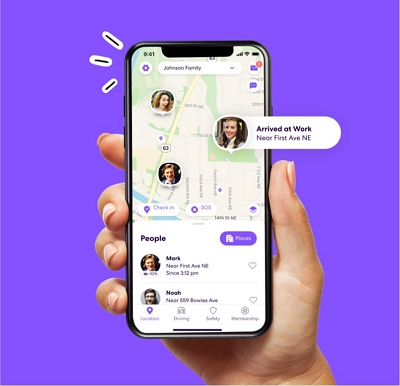
無料トライアル: あり
価格: 無料、またはゴールドの場合は月額14.99ドル、プラチナ場合は月額24.99ドル
Googleファミリーリンクに関するよくある質問
- ステップ 1.保護者デバイスで、ファミリーリンクアプリを開きます。
- ステップ 2.左上にある[メニュー]をタップし、[ファミリーを管理]をタップします。
- ステップ 3.削除する家族メンバーの下にある[メンバーを削除]を選択します。
さいごに
基本的なペアレンタルコントロール機能だけが必要な場合は、ファミリーリンクが最適な選択肢です。ただし、より強力な機能を求めている場合、ファミリーリンクでは不十分な場合があります。その場合は、AirDroid Parental Control、Bark、Life 360などのより高度なツールをご検討ください。








返信を残してください。